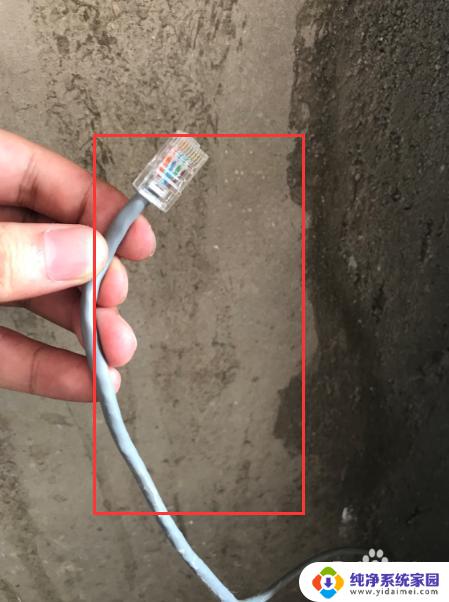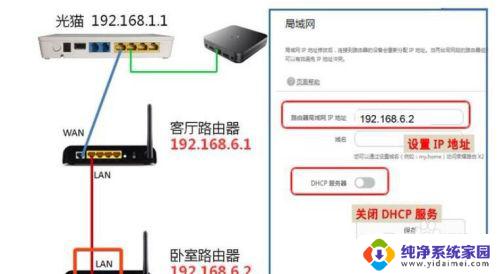路由器怎么跟电脑连接 电脑如何通过网线连接路由器
在今天的高科技时代,互联网已经成为人们生活中不可或缺的一部分,而在家庭或办公室中,要实现多台电脑同时上网,就离不开路由器的帮助。对于许多人来说,如何将电脑与路由器连接起来,成为了一个重要的问题。事实上连接电脑和路由器可以通过使用网线来实现。网线的连接方式简单而实用,能够提供稳定的网络信号传输,让我们的上网体验更加流畅和高效。接下来我们将一起探讨一下电脑如何通过网线连接路由器的方法。
具体方法:
1.如果是台式机或者笔记本用网线连接路由器,因为路由器是有开启dhcp的。所以插上网线就能脸上路由器;

2.我们可以通过本地连接的查看详细信息,就可以看到获取到的地址是192.168.1.100,网关是192.168.1.1;
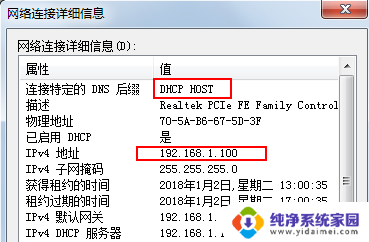
3.在浏览器中输入192.168.1.1,打开路由器登陆页面输入密码即可,能打开这个页面说明已经能够连接路由器了;
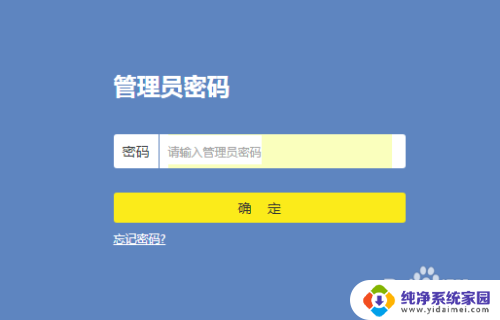
4.那么现在用笔记本的比较多,用的是无线网络,那么连接路由器用的是无线网卡;

5.点击点击无线的账号密码,就可以连接上,然后通过192.168.1.1登录路由器;
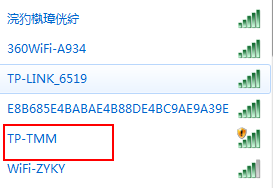
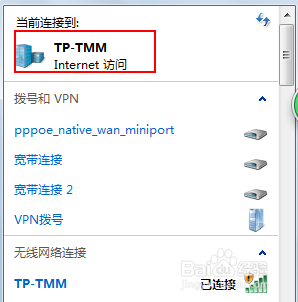
6.路由器如果设置了公网ip地址及远程控制,我们就可以通过远程web登录的方式连接路由器;
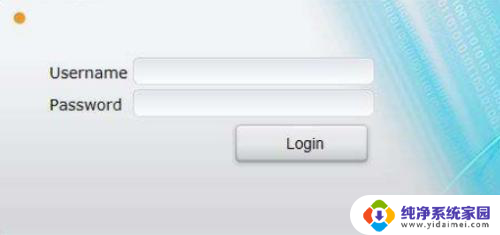
7.专业人员可以通过console线和console口连接路由器,对路由器进行配置。一般用于首次配置。

以上就是路由器与电脑连接的全部内容,如果您遇到这种情况,可以尝试按照小编的方法来解决,希望这对大家有所帮助。